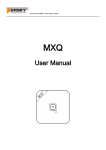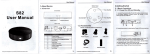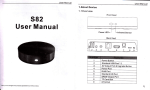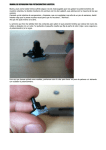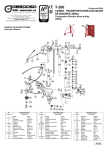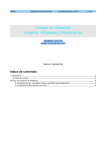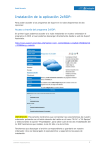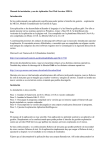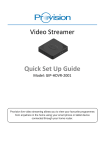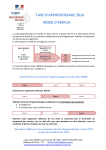Download Manual de usuario Octa
Transcript
Manual de usuario Octa 1 Primeros pasos 1.1 Operaciones básicas 1.2 Encendido/ Apagado/ Reposo 1. Conecte el Octa al televisor con un cable HDMI. Si quiere conectar un ratón o teclado, lo puede conectar a través del puerto USB. 2. Presione el botón de inicio hasta que se encienda una luz azul. 3. Si quiere volver a apagar el dispositivo, tiene que mantener apretado el botón de inicio durante 10 segundos. 4. Si quiere poner el dispositivo en modo “reposo”, tan solo tienes que darle al botón de apagar del control remoto. Cuando lo hagas aparecerá una luz LED. 5. Para volver a encender el aparato, tan solo tendrás que apretar el botón de inicio y volverá a aparecer un LED. 2.1 Abrir aplicaciones Utilice las teclas de “flecha” del mando para elegir el programa o APP que quiera utilizar, después haga clic en OK para abrir la APP seleccionada 2.2 Control de aplicaciones Haga clic en el icono para ver los programas utilizados recientemente, haga clic en el icono del programa para cambiar la aplicación 2.3 Cerrar aplicaciones Haga clic en el icono para ver los programas utilizados recientemente, después “arrastre el programa” a un zona en blanco para eliminarla. (Esta opción solo es disponible con ratón) 2.4 Volver al inicio Haz click en el icono Haz click en el icono para volver al inicio. del control remoto para volver al inicio. 2.5 Leer disco duro externo Encienda el disco duro y conéctelo al aparato mediante USB. En la esquina superior izquierda del escritorio le aparecerá "FileBrowser”, el USB aparecerá en “Disco local”. Para conectar una tarjeta de teléfono, el procedimiento será el mismo. 2.6 Wifi Ajustes > Internet/ Conectividad > Seleccionar Wifi 2.7 Función Ethernet Ajustes > Internet/ Conectividad > Ethernet Seleccione la opción Ethernet y conecte un cable al Octa y este se conectara automáticamente. 2.8 Función Miracast Inicio > Recomendado > Miracast > Abrir Miracast Para otros dispositivos: Inicio> Ajustes > Wlan > Menu > Display > Encuentra dispositivos > invitar Cuando encuentres tu dispositivo, dale a aceptar. 2.9 Función DLNA Para usar esta opción en dispositivos Apple o Android, tendréis que descargar la aplicación “iMediaShare” y aseguraros de que vuestro dispositivo y el Octa deben estar conectados al mismo Wifi. Iremos a Inicio > Recomendado > Media Center > DLNA > Star Por ultimo seleccionaremos nuestros dispositivo. Dispositivo Android Dispositivo Apple 2.9 AirPlayer (disponible en dispositivos Apple) Inicio > Recomendaciones > iMedia Center > AirPlayer > AirPlayer On A través del Wifi podrás compartir contenidos como imágenes, videos y juegos. 3. Función Bluetooth Haga click en “Ajustes”> “otros” > “mas opciones” >“bluetooth > ON Si el dispositivo que quieres conectar no lo encuentra, haga clic en "no visible para otros dispositivos Bluetooth" de esta manera se convertirá en "visible para todos los dispositivos Bluetooth cercanos" tendrás que espera 2 minutos. Seleccione el dispositivo y la conexión se realizará automáticamente. Si te saliera algún mensaje de introducir un código de emparejamiento prueba con 0000 o 1234. algún dispositivo deberá introducir el código de emparejamiento, por lo general es 0000 o 1234